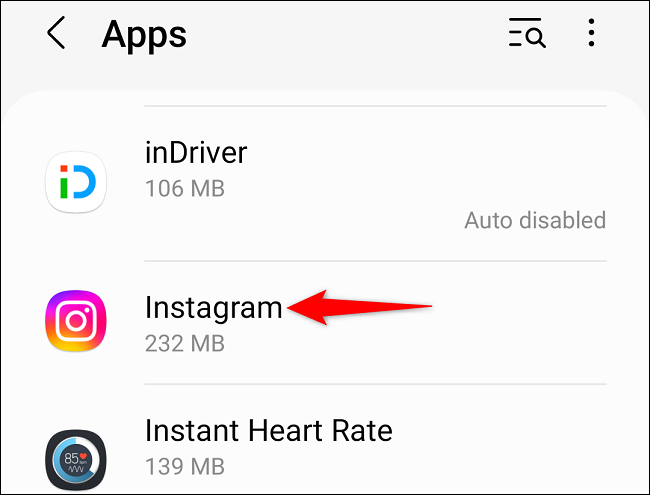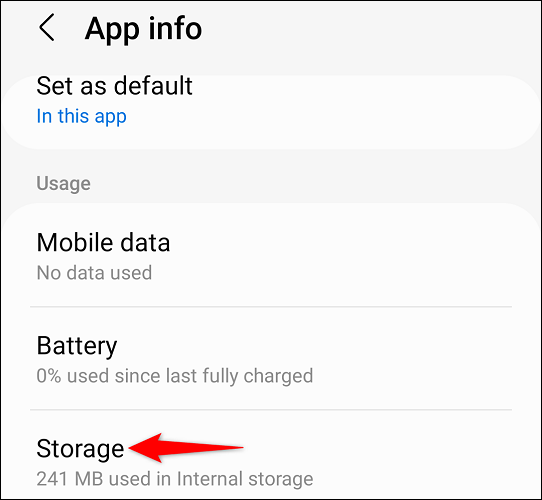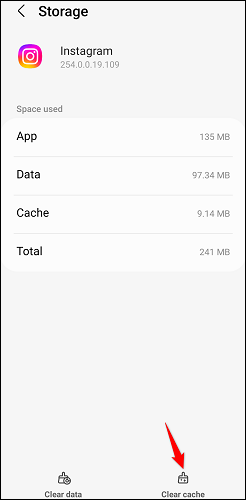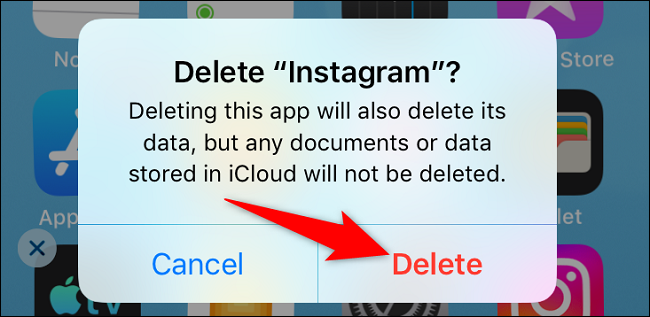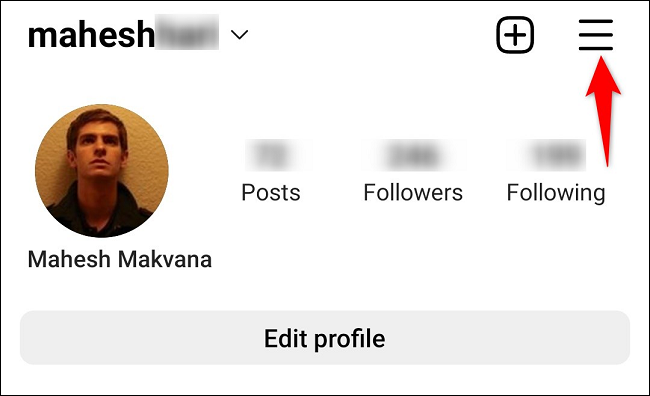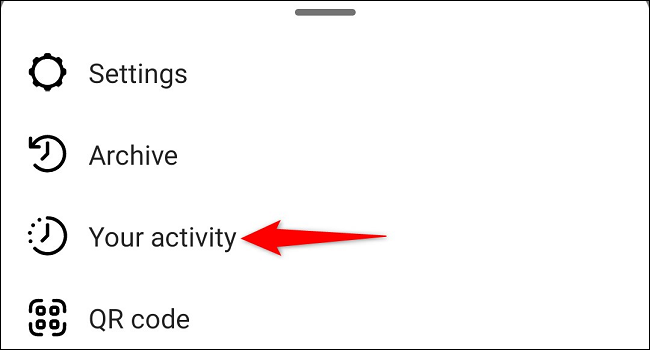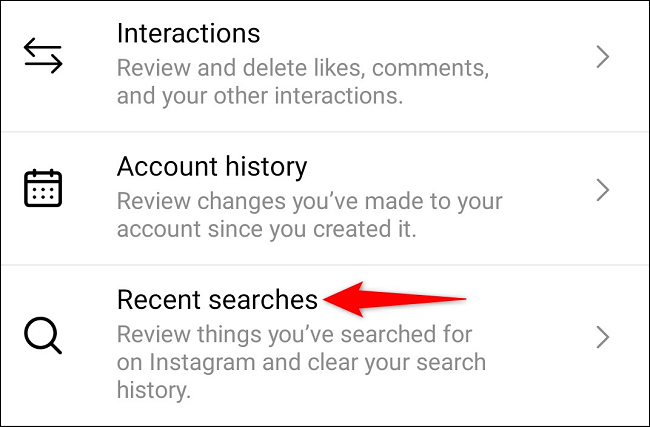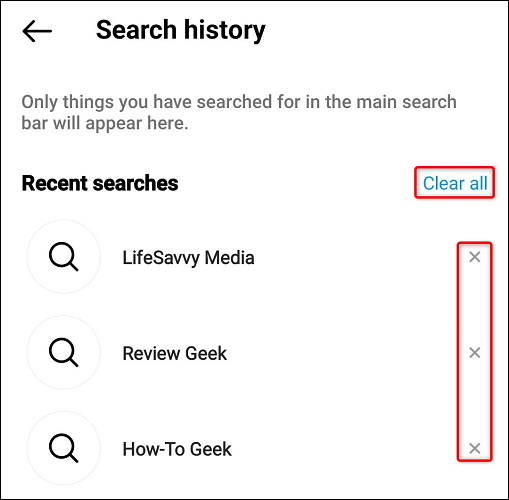Cách xóa bộ nhớ cache trên Instagram.
nếu tôi là Gặp sự cố với ứng dụng Instagram Hoặc bạn chỉ muốn xóa các tìm kiếm gần đây của mình, thật dễ dàng Xóa cả hai loại bộ nhớ cache của Instagram Trên iPhone và Android.
Xóa bộ nhớ cache của ứng dụng Instagram trên Android
Nếu bạn là người dùng Android, các bước để xóa bộ nhớ cache của ứng dụng Instagram có thể hơi khác so với những bước được đề cập bên dưới. Tuy nhiên, hướng dẫn này sẽ cung cấp cho bạn ý tưởng chung về các bước cần thực hiện.
Để bắt đầu, hãy khởi chạy ứng dụng Cài đặt trên điện thoại Android của bạn. Trong Cài đặt, cuộn xuống và chọn Ứng dụng.
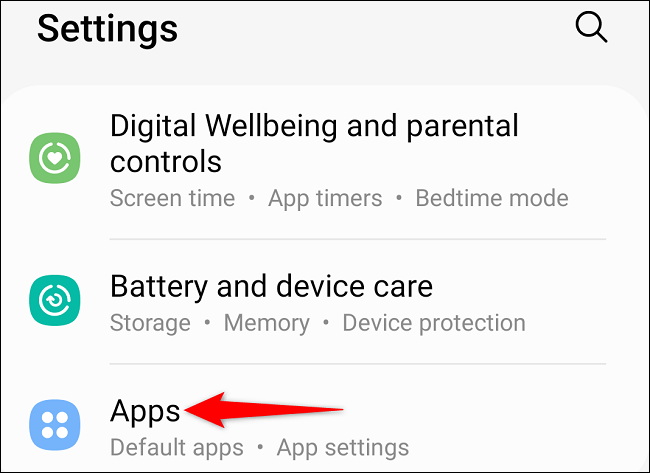
Trong danh sách ứng dụng của bạn, hãy tìm Instagram và nhấn vào đó.
Trên trang ứng dụng, chọn “Bộ nhớ”.
Khi trang Storage mở ra, ở góc dưới bên phải, nhấp vào Clear Cache.
Điện thoại của bạn hiện đã xóa các tệp bộ nhớ cache của Instagram.
Xóa bộ nhớ cache ứng dụng Instagram trên iPhone
Trên iPhone, một số ứng dụng chỉ cung cấp khả năng xóa bộ nhớ cache mà không cần cài đặt lại ứng dụng. Đối với Instagram, cách duy nhất để xóa bộ nhớ cache của ứng dụng là gỡ cài đặt và cài đặt lại.
Ứng dụng: Gỡ cài đặt và cài đặt lại ứng dụng sẽ yêu cầu bạn nhập lại chi tiết đăng nhập của mình. Tuy nhiên, bạn sẽ không bị mất dữ liệu được lưu trữ trong tài khoản Instagram của mình.
Đầu tiên, hãy tìm Instagram trên màn hình chính của iPhone. Sau đó, chạm và giữ vào ứng dụng. Trên các phiên bản iOS cũ hơn, bạn cần chọn "X" ở góc, sau đó nhấn vào Xóa ở lời nhắc.
Trong các phiên bản iOS mới hơn, bạn sẽ cần chạm và giữ vào ứng dụng, sau đó chọn Xóa ứng dụng từ menu. Sau đó, nhấn lại vào Xóa ứng dụng khi được nhắc.
Instagram hiện đã được gỡ cài đặt trên iPhone của bạn. tái tải nó xuống Chỉ cần truy cập App Store. Cuối cùng, bạn có thể khởi chạy ứng dụng và đăng nhập vào tài khoản Instagram của mình.
Xóa các tìm kiếm gần đây trên Instagram
Bạn cũng có thể quét Các tìm kiếm Instagram gần đây của bạn , riêng lẻ hoặc tập thể.
Để thực hiện việc này, hãy khởi chạy ứng dụng Instagram trên iPhone hoặc điện thoại Android của bạn. Ở góc dưới cùng bên phải của ứng dụng, hãy nhấn vào biểu tượng hồ sơ của bạn.
Trên trang hồ sơ của bạn, ở góc trên bên phải, nhấp vào thực đơn hamburger (Ba hàng ngang).
Chọn "Hoạt động của bạn" trong danh sách.
Cuộn xuống trang Hoạt động của bạn và nhấp vào Tìm kiếm gần đây.
Để xóa từng mục, hãy chọn dấu "X" bên cạnh mục bạn muốn xóa.
Để xóa tất cả các tìm kiếm được liệt kê, hãy nhấp vào Xóa tất cả ở đầu màn hình của bạn.
Đây chính là nó. Instagram đã xóa thành công các mục tìm kiếm của bạn.
Trong khi bạn đang ở đó, bạn có biết rằng bạn có thể Xóa tin nhắn Instagram của bạn ? Hãy xem hướng dẫn của chúng tôi để tìm hiểu cách thực hiện.